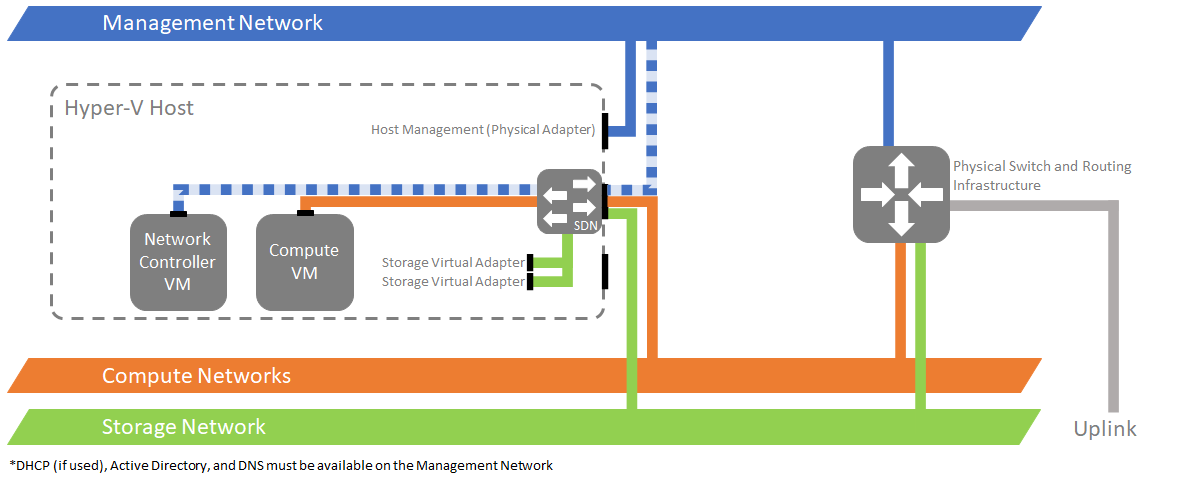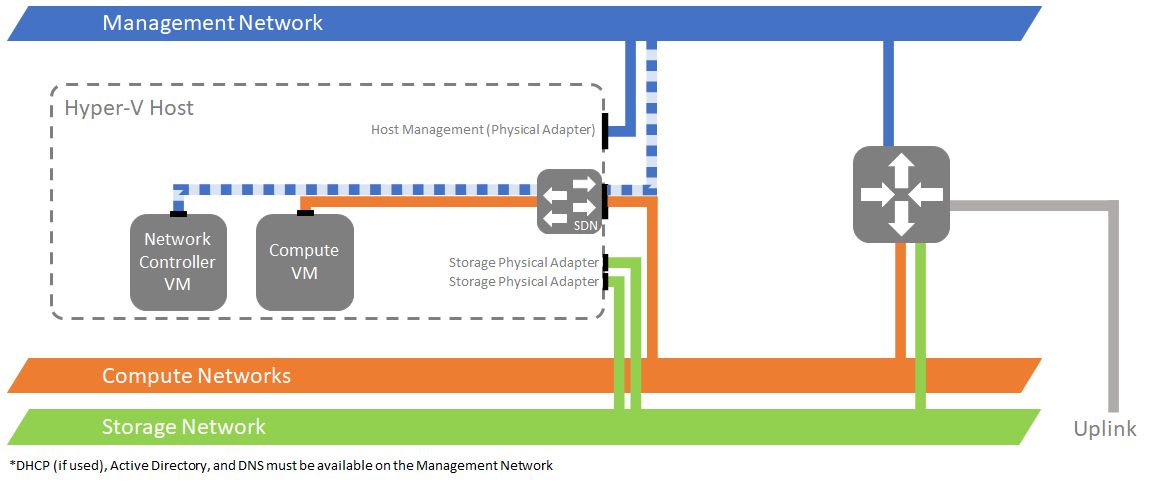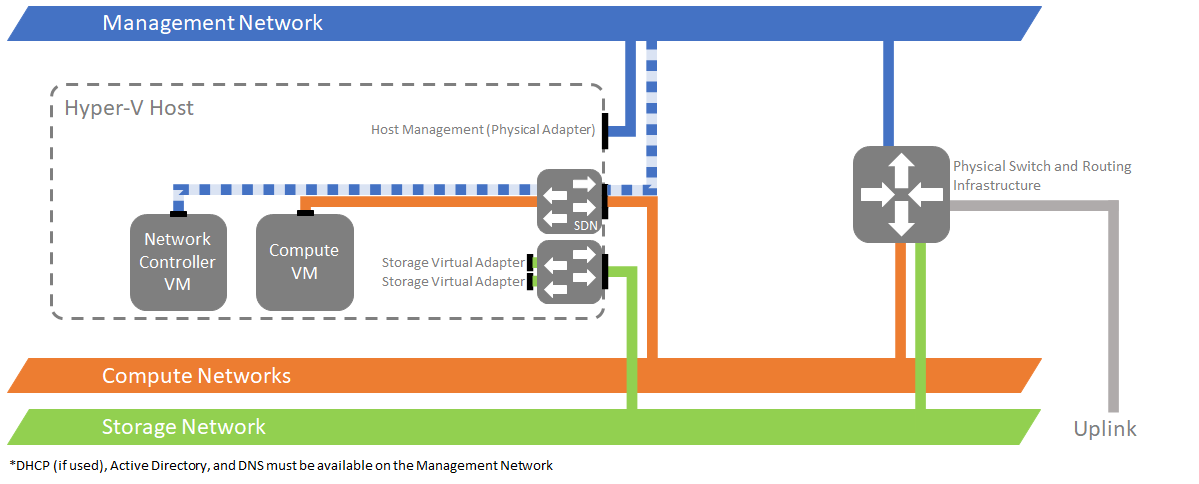Planowanie wdrażania kontrolera sieci
Dotyczy: Azure Stack HCI, wersje 22H2 i 21H2; Windows Server 2022, Windows Server 2019, Windows Server 2016
Planowanie wdrożenia kontrolera sieci za pośrednictwem Windows Admin Center wymaga zestawu maszyn wirtualnych z systemem operacyjnym Azure Stack HCI lub Windows Server. Kontroler sieci to wysoce dostępna i skalowalna rola serwera, która wymaga co najmniej trzech maszyn wirtualnych w celu zapewnienia wysokiej dostępności w sieci.
Uwaga
Zalecamy wdrożenie kontrolera sieci na własnych dedykowanych maszynach wirtualnych.
Wymagania dotyczące kontrolera sieci
Do wdrożenia kontrolera sieci wymagane są następujące elementy:
Wirtualny dysk twardy (VHD) dla systemu operacyjnego Azure Stack HCI do tworzenia maszyn wirtualnych kontrolera sieci.
Nazwa domeny i poświadczenia umożliwiające dołączenie maszyn wirtualnych kontrolera sieci do domeny.
Co najmniej jeden przełącznik wirtualny skonfigurowany przy użyciu kreatora tworzenia klastra w Windows Admin Center.
Konfiguracja sieci fizycznej zgodna z jedną z opcji topologii w tej sekcji.
Windows Admin Center tworzy konfigurację na hoście funkcji Hyper-V. Jednak sieć zarządzania musi łączyć się z kartami fizycznymi hosta zgodnie z jedną z następujących trzech opcji:
Opcja 1: Sieć zarządzania jest fizycznie oddzielona od sieci obciążeń. Ta opcja używa jednego przełącznika wirtualnego zarówno dla zasobów obliczeniowych, jak i magazynu:
Opcja 2. Sieć zarządzania jest fizycznie oddzielona od sieci obciążeń. Ta opcja używa tylko jednego przełącznika wirtualnego dla zasobów obliczeniowych:
Opcja 3. Sieć zarządzania jest fizycznie oddzielona od sieci obciążeń. Ta opcja używa dwóch przełączników wirtualnych, jednego dla obliczeń i jednego dla magazynu:
Możesz również połączyć zespół fizycznych kart zarządzania, aby używać tego samego przełącznika zarządzania. W tym przypadku nadal zalecamy użycie jednej z opcji w tej sekcji.
Informacje o sieci zarządzania używane przez kontroler sieci do komunikowania się z Windows Admin Center i hostami funkcji Hyper-V.
Adresowanie oparte na protokole DHCP lub statycznej sieci dla maszyn wirtualnych kontrolera sieci.
W pełni kwalifikowana nazwa domeny (FQDN) dla kontrolera sieci używanego przez klientów zarządzania do komunikowania się z kontrolerem sieci.
Uwaga
Windows Admin Center obecnie nie obsługuje uwierzytelniania kontrolera sieci na potrzeby komunikacji z klientami REST lub komunikacji między maszynami wirtualnymi kontrolera sieci. Uwierzytelnianie oparte na protokole Kerberos można użyć, jeśli używasz programu PowerShell do wdrażania i zarządzania nim.
Dynamiczne aktualizacje DNS
Węzły klastra kontrolera sieci można wdrożyć w tej samej podsieci lub w różnych podsieciach. Jeśli planujesz wdrożyć węzły klastra kontrolera sieci w różnych podsieciach, podczas procesu wdrażania należy podać nazwę DNS REST kontrolera sieci.
Uwaga
Jeśli kontrolery sieci zostały wdrożone ze statycznymi adresami IP dla usług interfejsu API REST, nie ma potrzeby włączania dynamicznego systemu DNS.
Włączanie dynamicznych aktualizacji DNS dla strefy
Aby włączyć dynamiczne aktualizacje DNS dla strefy, wykonaj następujące kroki:
- Na serwerze DNS otwórz konsolę Menedżera DNS .
- W okienku po lewej stronie wybierz pozycję Strefy wyszukiwania do przodu.
- Kliknij prawym przyciskiem myszy strefę, która hostuje rekord nazwy kontrolera sieci, a następnie kliknij polecenie Właściwości.
- Na karcie Ogólne obok pozycji Aktualizacje dynamiczne wybierz pozycję Tylko zabezpieczanie.
Ograniczanie aktualizacji dynamicznych do węzłów kontrolera sieci
Aby ograniczyć dynamiczne aktualizacje rekordu nazwy kontrolera sieci tylko do węzłów kontrolera sieci, wykonaj następujące kroki:
- Na serwerze DNS otwórz konsolę Menedżera DNS .
- W okienku po lewej stronie wybierz pozycję Strefy wyszukiwania do przodu.
- Kliknij prawym przyciskiem myszy strefę, która hostuje rekord nazwy kontrolera sieci, a następnie kliknij polecenie Właściwości.
- Na karcie Zabezpieczenia wybierz pozycję Zaawansowane.
- Wybierz pozycję Dodaj.
- Wybierz pozycję Wybierz podmiot zabezpieczeń.
- W oknie dialogowym Wybieranie użytkownika, komputera, konta usługi lub grupy wybierz pozycję Typy obiektów. Sprawdź komputery i kliknij przycisk OK.
- W oknie dialogowym Wybieranie użytkownika, komputera, konta usługi lub grupy wprowadź nazwę komputera jednego z węzłów kontrolera sieci i kliknij przycisk OK.
- W polu Typ wybierz pozycję Zezwalaj.
- W obszarze Uprawnienia zaznacz pełną kontrolę.
- Kliknij przycisk OK.
- Powtórz kroki od 5 do 11 dla wszystkich komputerów w klastrze kontrolera sieci.
Następne kroki
Teraz możesz przystąpić do wdrażania kontrolera sieci na maszynach wirtualnych.
Zobacz też
Opinia
Dostępne już wkrótce: W 2024 r. będziemy stopniowo wycofywać zgłoszenia z serwisu GitHub jako mechanizm przesyłania opinii na temat zawartości i zastępować go nowym systemem opinii. Aby uzyskać więcej informacji, sprawdź: https://aka.ms/ContentUserFeedback.
Prześlij i wyświetl opinię dla